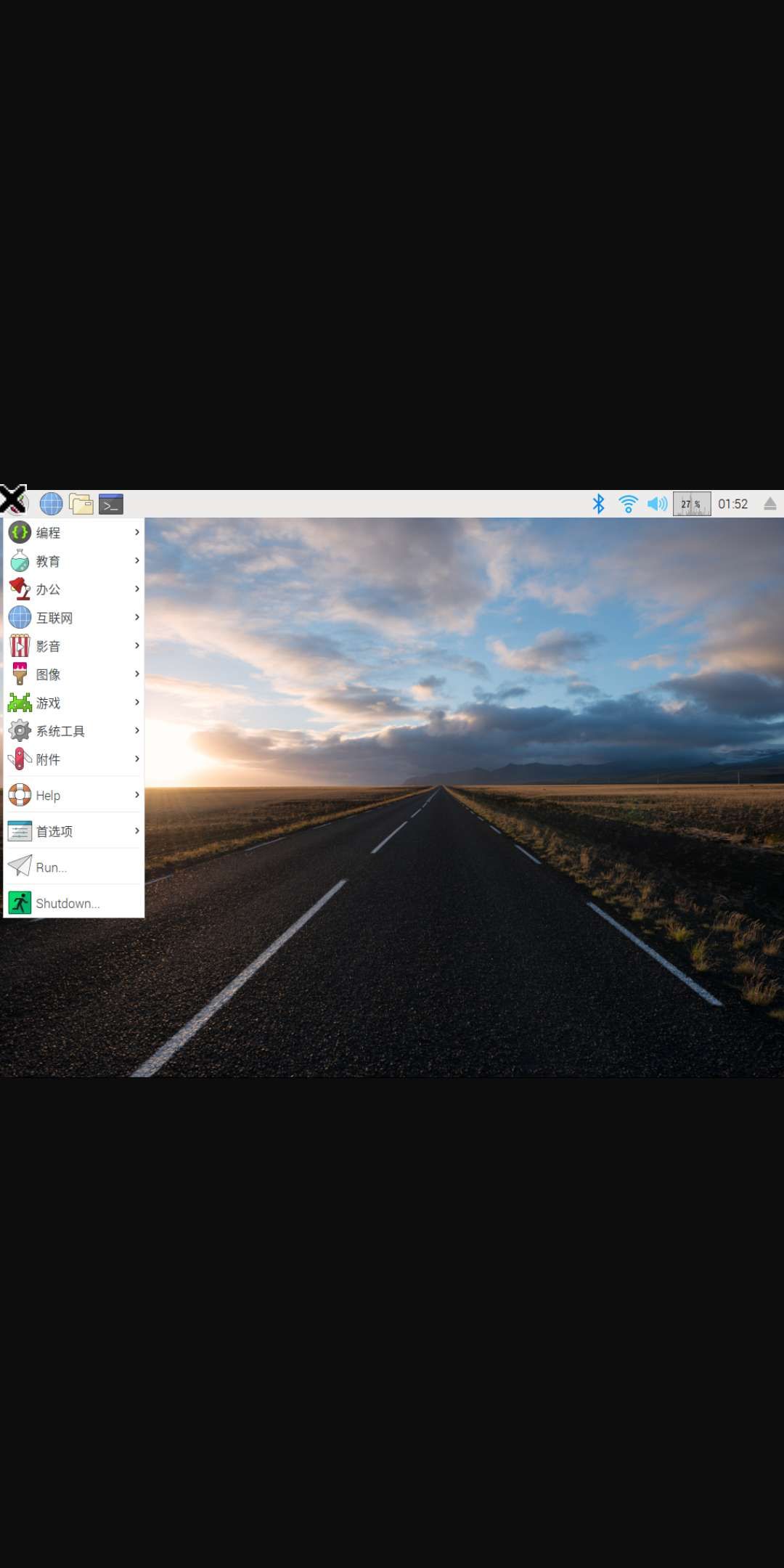raspberry pi zero w 搭建移动夜视摄像头,利用手机随时监控
***最近闲着没事干,突发奇想,趁着刚买了pi zero,就想自己搭建个无线
夜视摄像头玩玩。其实这个的实用性蛮高的,可以当做夜视仪,高清延时摄影,监控,等等,超多功能。
***
好了,废话不多说,下面我就来教大家如何利用现有工具,低成本搭建一
个可以用手机控制的高清夜视移动摄像头!
***STEP1.***准备必备的硬件和物品如下图所示:

- 充电宝(供电)
- 夜视摄像头
- pi zero wh
- sd卡及sd卡套
- pi zero w摄像头排线
- usb数据线
然后按照下图所示组装好pi zero w和摄像头
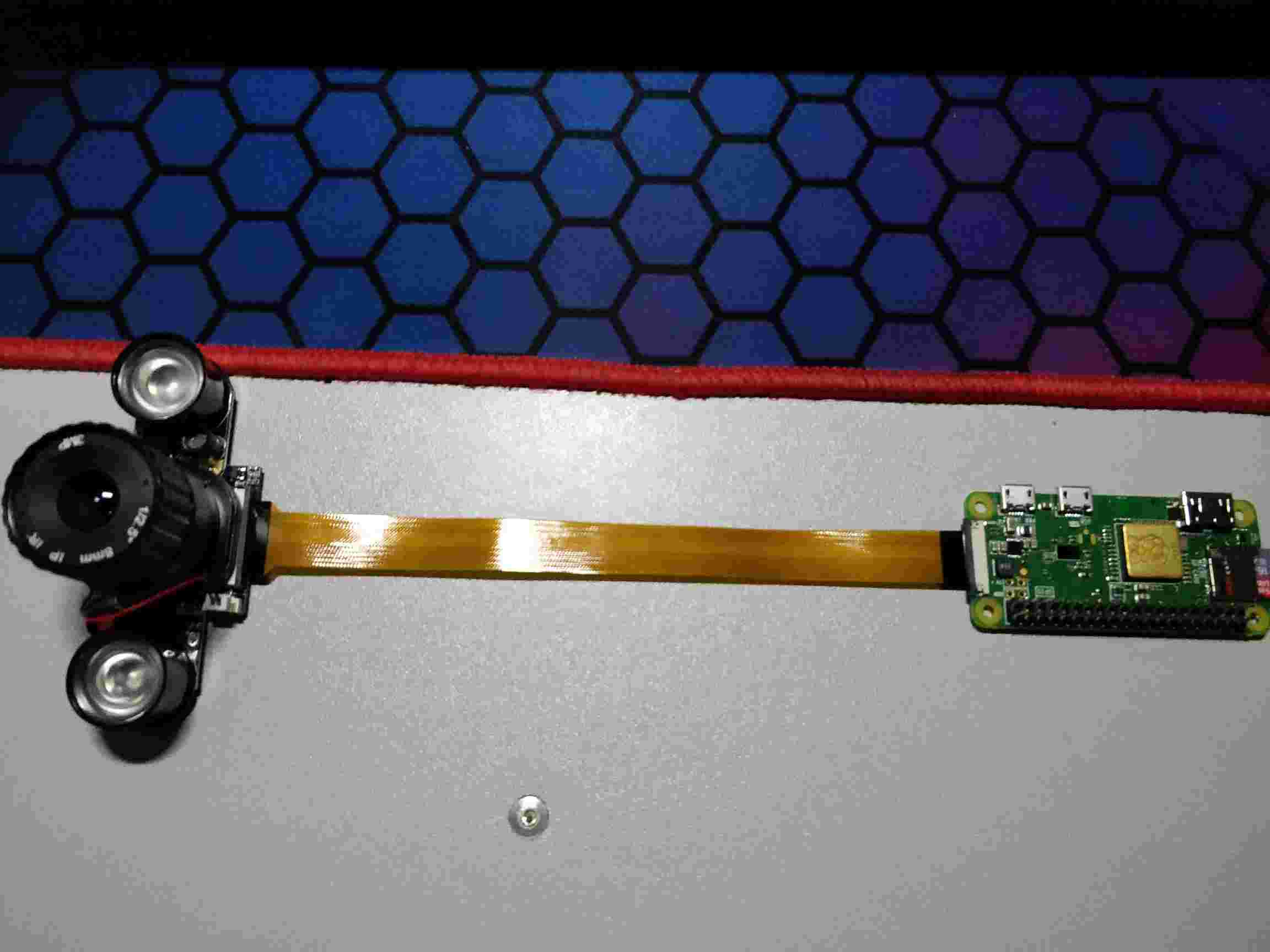
***STEP2.***给sd卡烧写树莓派的官方系统:
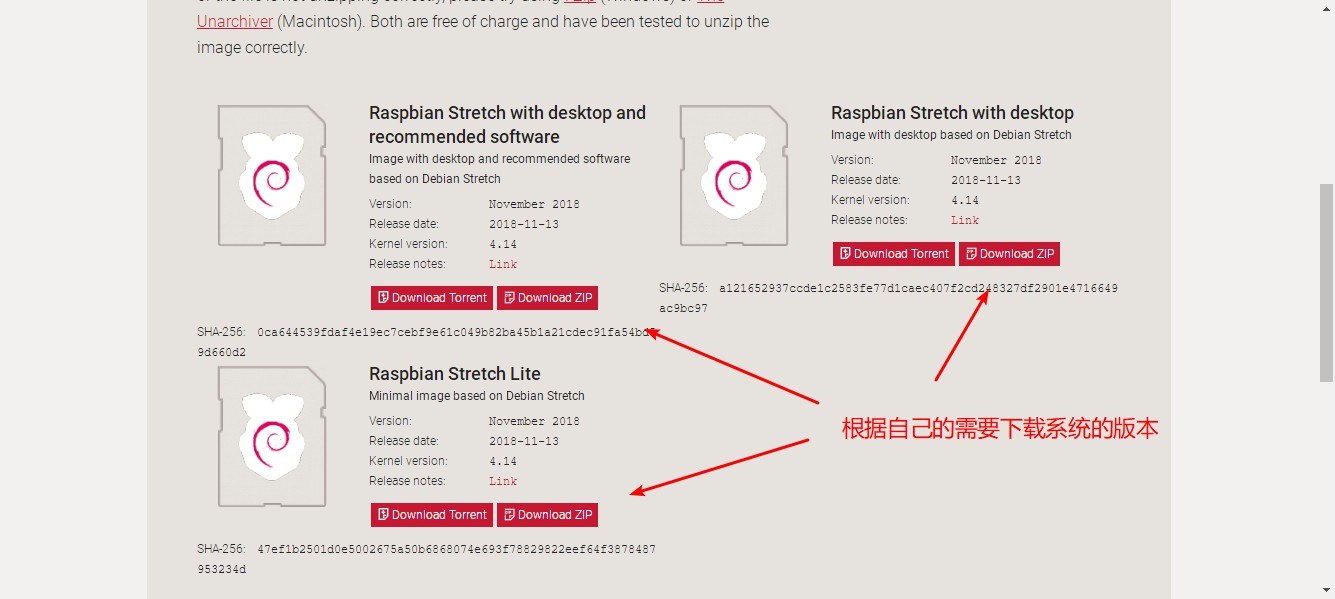
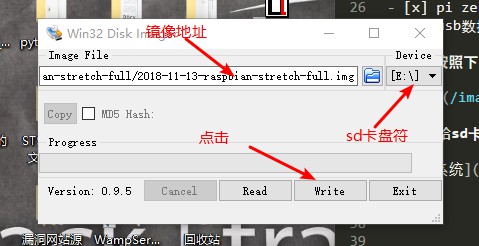
然后静静等待烧写完成即可
烧写完成后话需要按照下面几张图修改一下配置文件,不然连接不上ssh
首先先增加一个无后缀名的ssh文件,然后按照下面的图增加一些代码
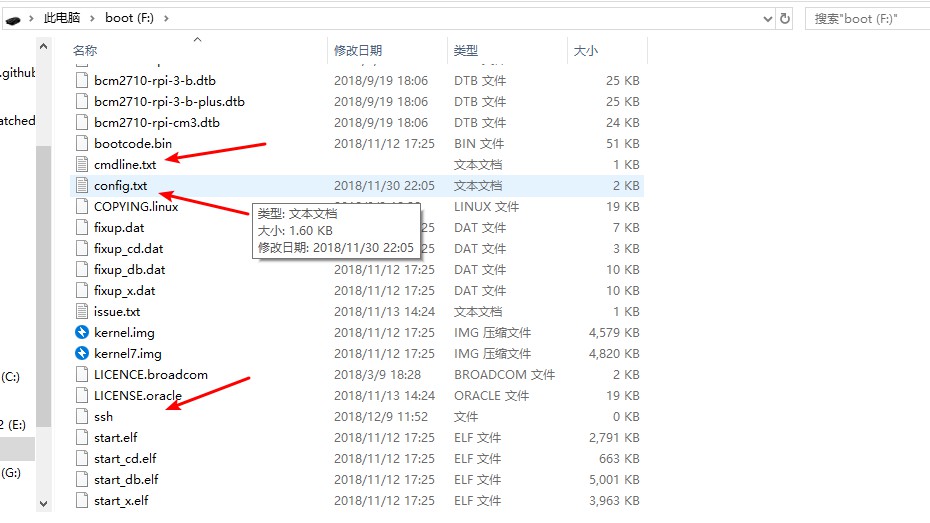
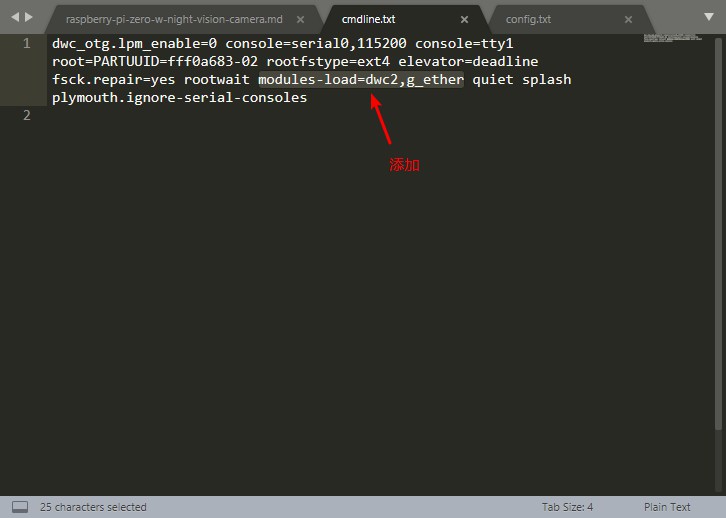
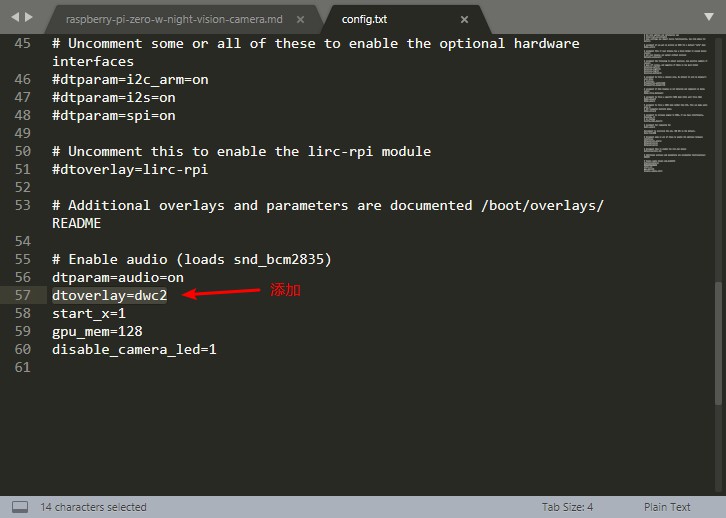
***STEP3.***给pi插上sd卡开机上电:
首先树莓派插上电脑之前,需要确认电脑是否安装了Bonjour
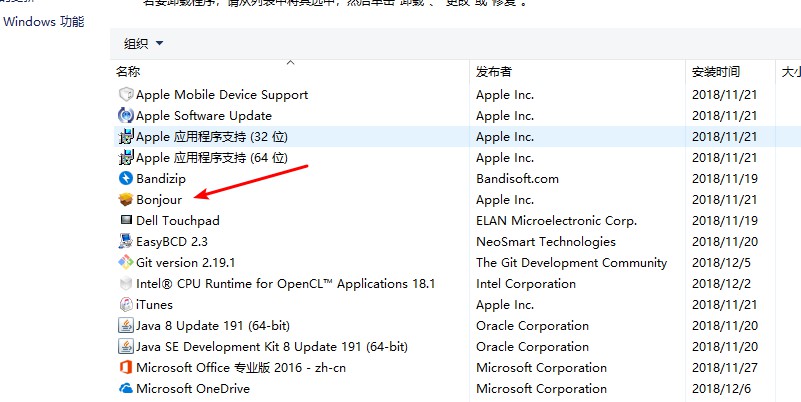
如果插上电脑,识别为串口设备,还需要安装RNDIS驱动(google搜索RNDIS驱动下载即可)
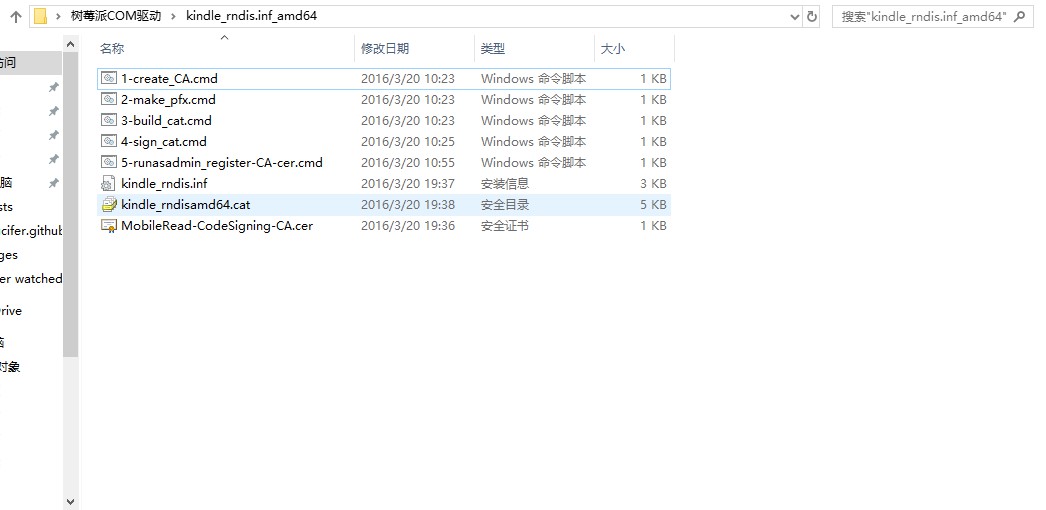
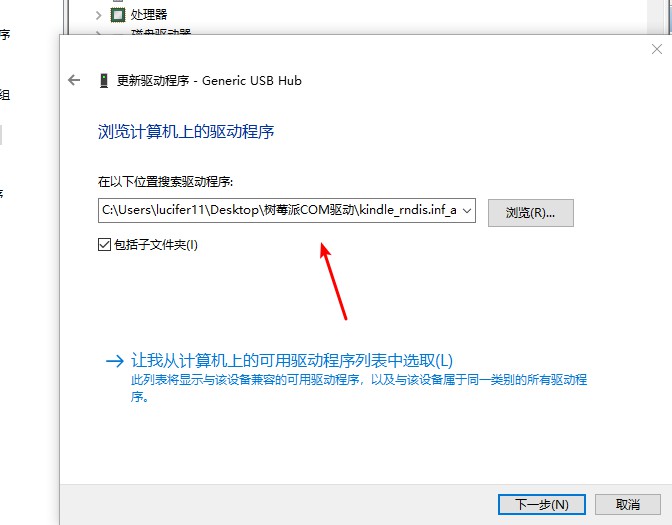
在设备管理器中更新设备驱动程序即可
打开xshell,照下图设置完后,弹出输入用户名和密码,用户名:pi,密码:raspberry
输入后登陆即可。
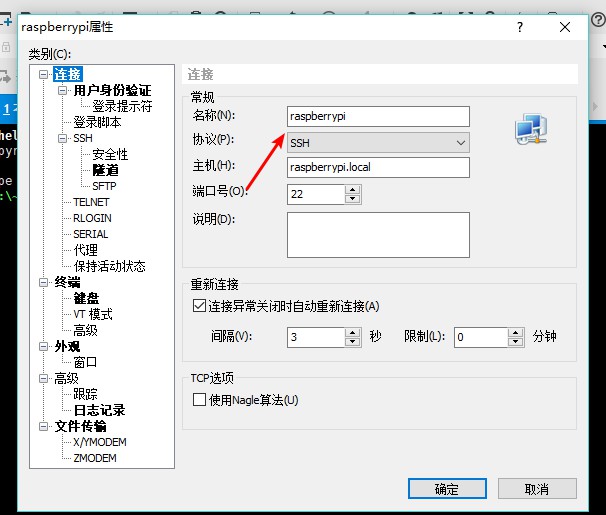
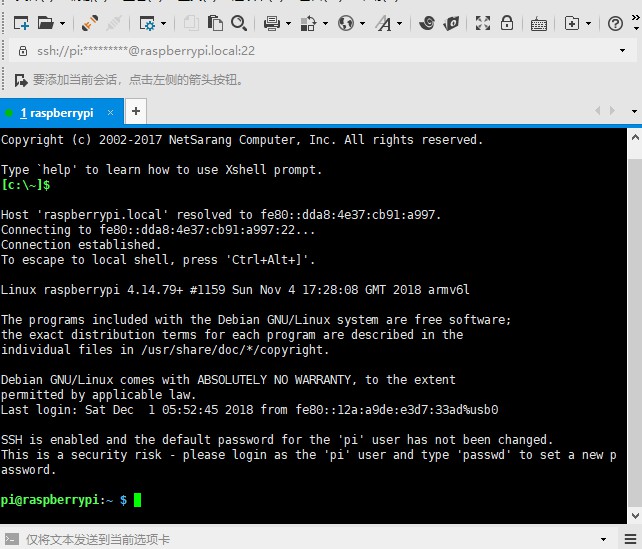
***STEP4.***开启摄像头:
输入以下命令:
1 | sudo passwd root |
然后输入两次你想要的root用户密码,以免以后总是要输入sudo
然后执行:
1 | raspi-config |
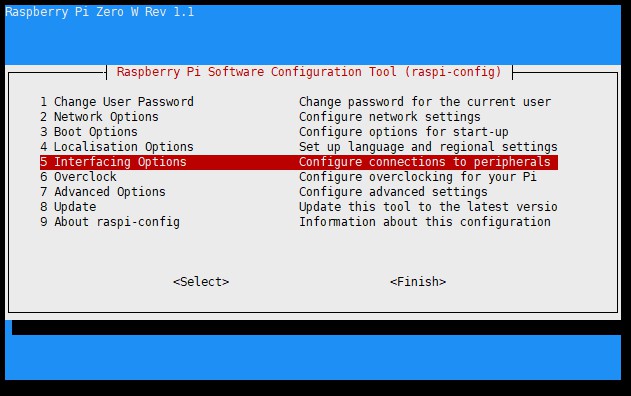
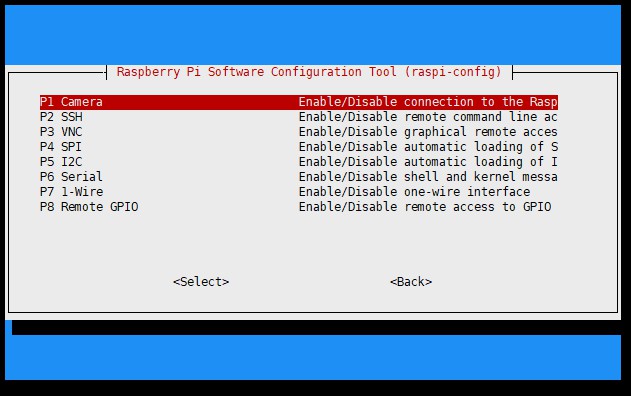
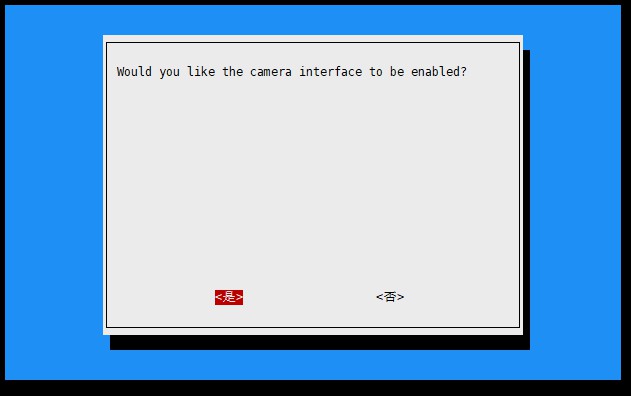
然后重启即可
输入以下命令让树莓派拍一张照片以测试摄像头
1 | raspistill -t 2000 -o test.jpg |
-t表示延时2000毫秒后拍摄,-o表示输出的文件名。
照片如下:
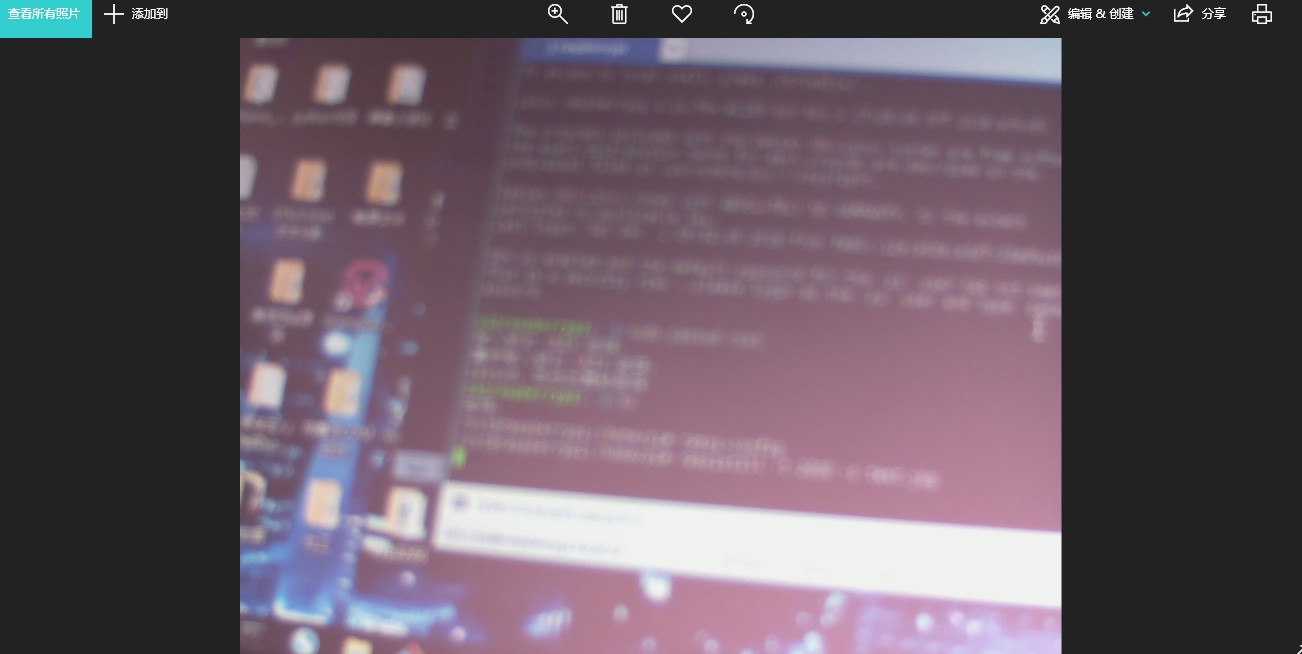
当然没调焦距所以拍出来的效果不是很好啦。
***STEP5.***使摄像头具有夜视和网络监控的功能:
前面都是配置和测试部分,现在这个就是实现夜视摄像头核心功能的部分了
如果pi zero w连接上电脑没有网络,照下面几张图打开网络适配器,设置网络分享,然后重启即可联网
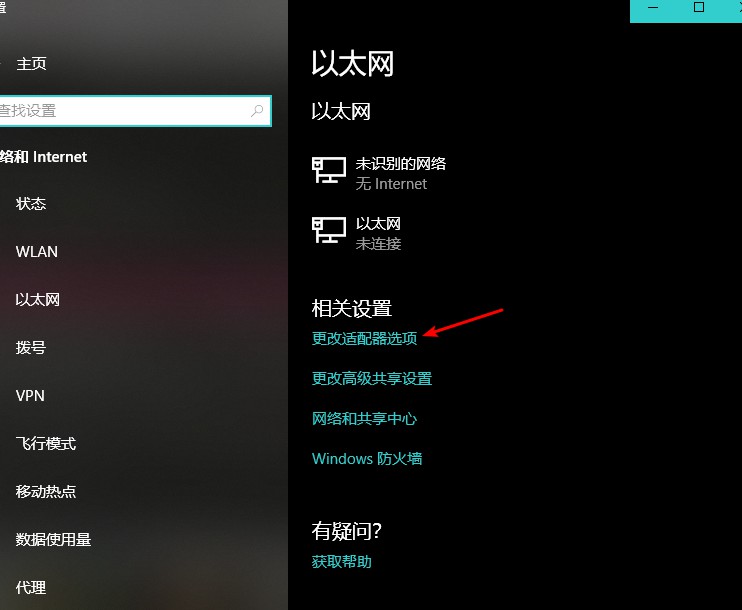
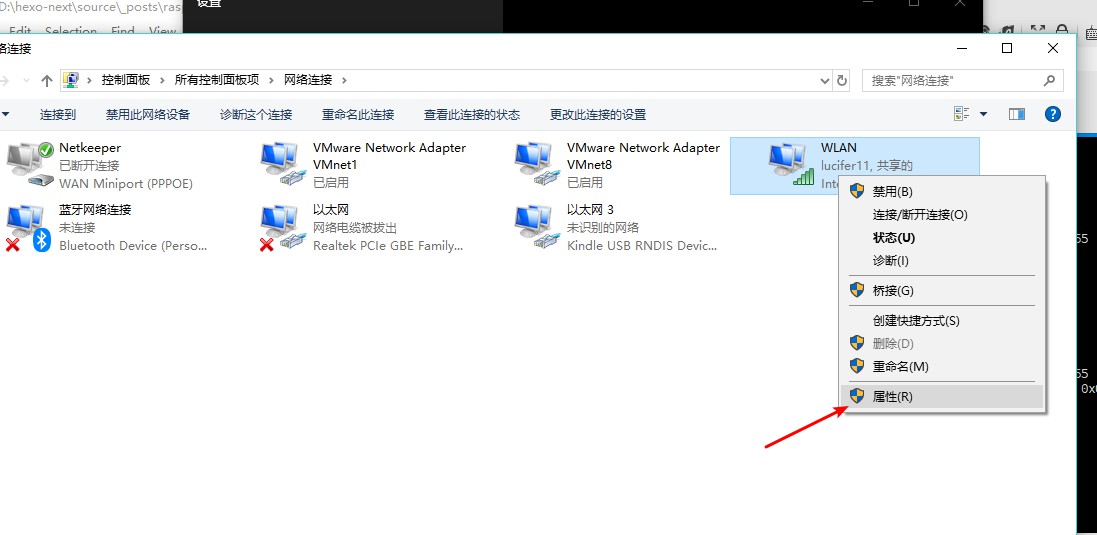
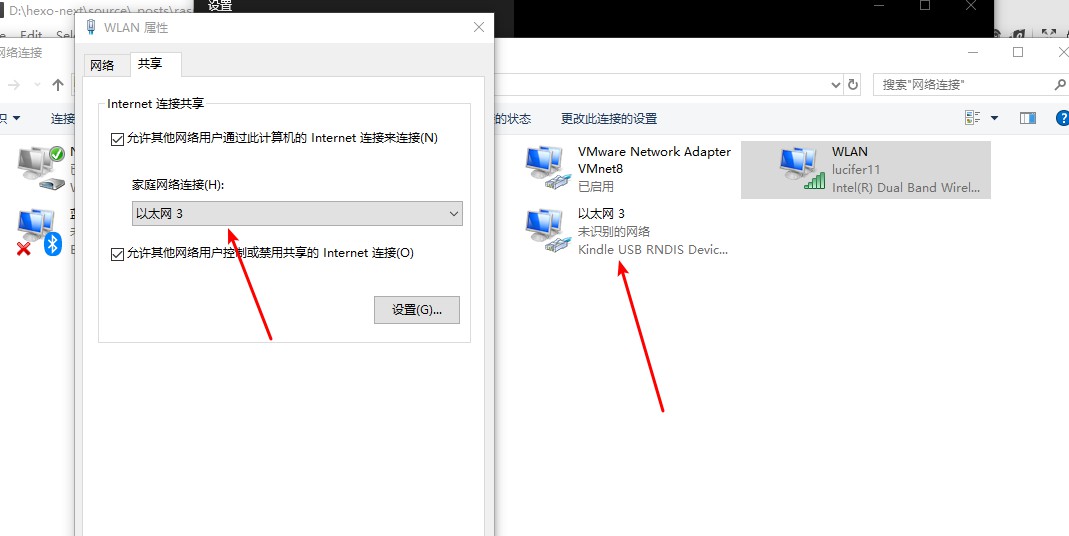
RPi IR-CUT Camera默认工作在常规模式。 执行命令:sudo nano /boot/config.txt,在最后一行加入disable_camera_led=1,保存并重启树莓派后Camera将工作在夜视模式。 如需恢复到常规模式,只需删除disable_camera_led=1,保存并重启树莓派即可。 如需灵活控制显示模式,可通过树莓派的GPIO接口连接到以下位置,通过改变GPIO的电平来切换不同的模式(高电平为常规模式,低电平为夜视模式)。
这个是基于mjpg-streamer的网络监控摄像头,基于其他的网络摄像头大家可以自己上网搜索研究,这个mjpg-streamer的流畅度和性能都不错,所以本人选它。
以下的安装命令都是在管理员模式下进行的:
1 | apt-get install cmake libjpeg8-dev (安装所需组件和依赖) |
找到下图几行设置,改为你想要的值即可:
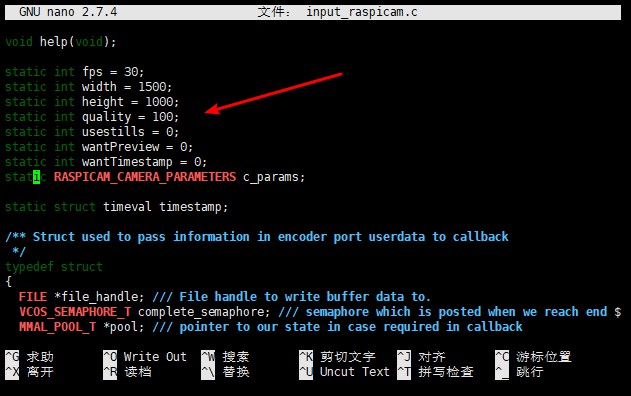
保存退出后,cd ../..切回根目录,输入make开始编译,
编译完成后输入以下命令启动mjpg-streamer
1 | ./mjpg_streamer -i "./input_raspicam.so" -o "./output_http.so -w ./www" |
接着在局域网电脑或者手机浏览器输入下面网址:
http://192.168.43.226:8080/
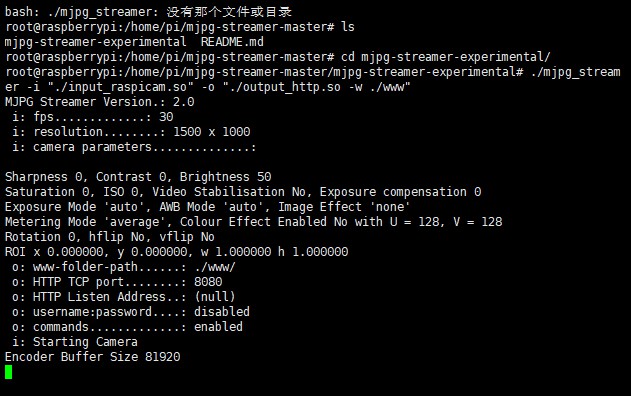
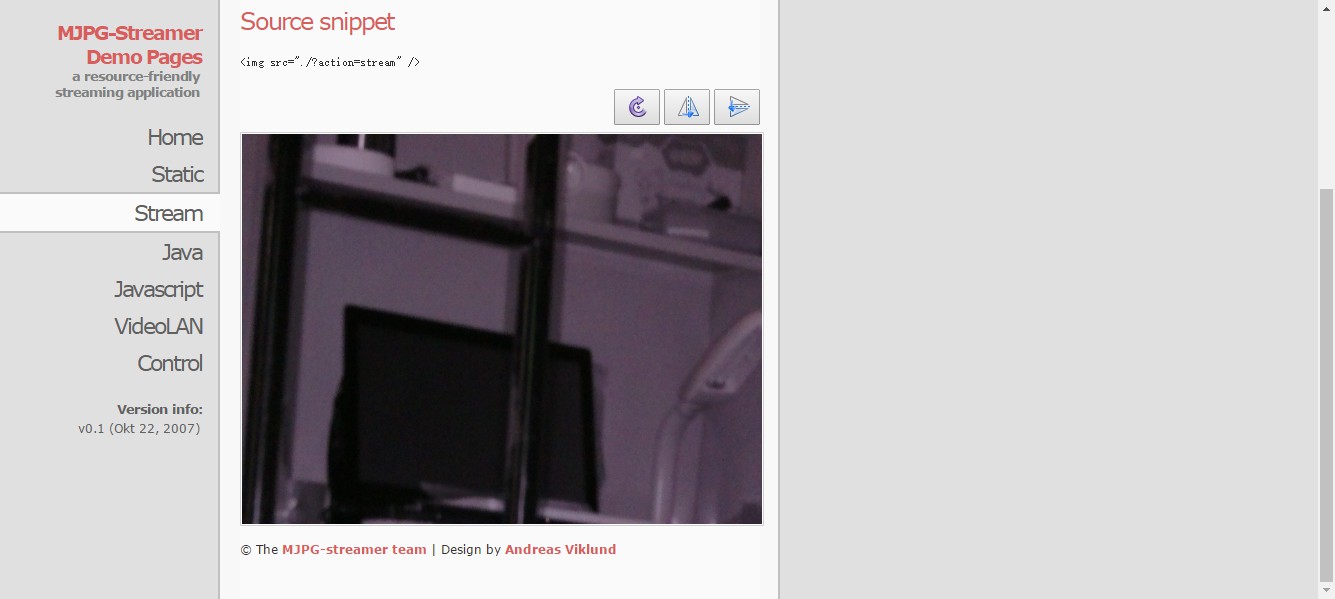
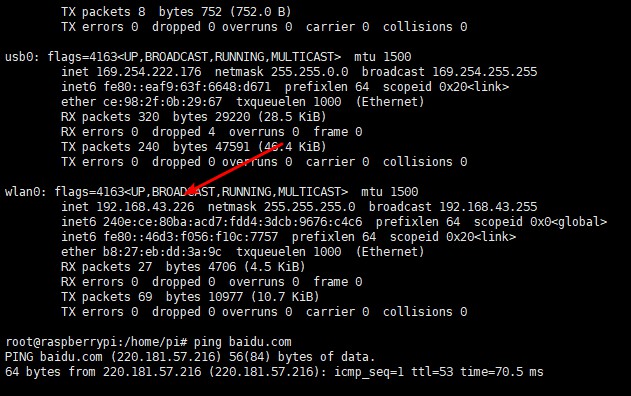
即可在网页端开始夜视监控操作!
***STEP6.***用手机随时随地来控制摄像头,打造移动夜视摄影:
首先要让pi zero w支持vnc远程登陆,运行以下命令:
1 | apt-get install tightvncserver |
然后输入:
1 | tightvncserver |
这时根据提示输入密码两次,远程登录桌面的密码,待会儿连接时需要输入这个密码才能连接成功。
最后输出一大段话,只看最后,是一个数字.log,第一次应该是1.log,这时就可以远程桌面连接了(桌面系统启动需要一点时间,这时马上连接的话能连接成功,但是没有图像,等待半分钟左右出现图像)。
Windows下使用VNC-Viewer软件,输入IP:刚才log前面的数字,这里就是你的树莓派的IP:1了,IP可以用ifconfig命令查看,然后输入密码。
登陆成功,接着连接手机热点的wifi,以便树莓派每次开机自启时,都连接到自己手机的热点。
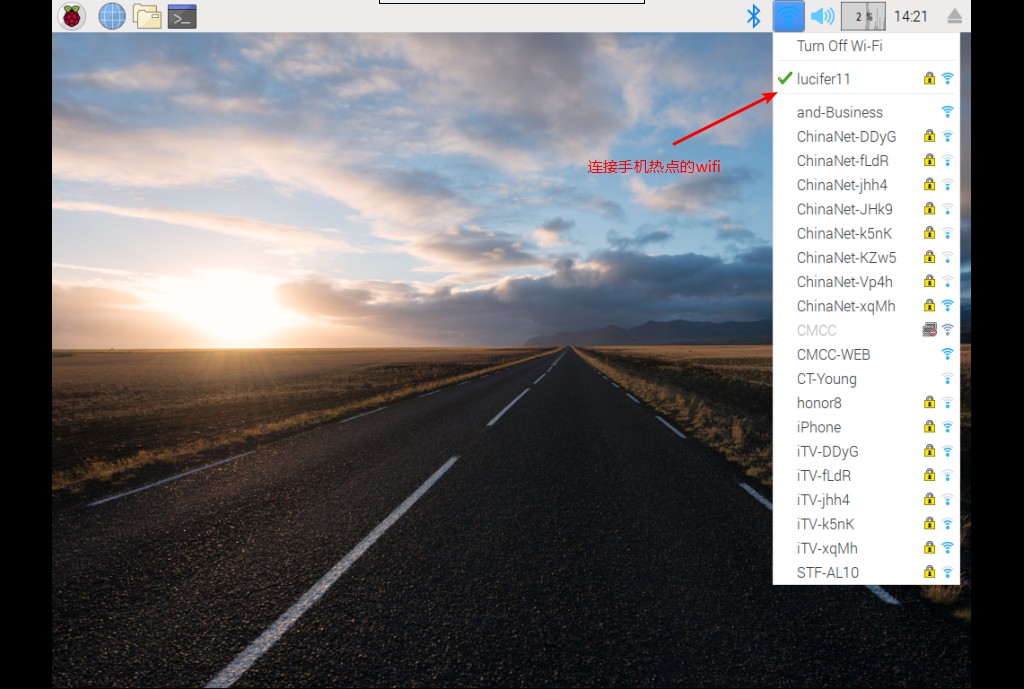
然后输入poweroff,关机,拔出usb数据线。
***STEP7.***连接上充电宝,开始用手机远程控制,并监控:
按下图所示连接充电宝,上电(其实只要有供电源就行)
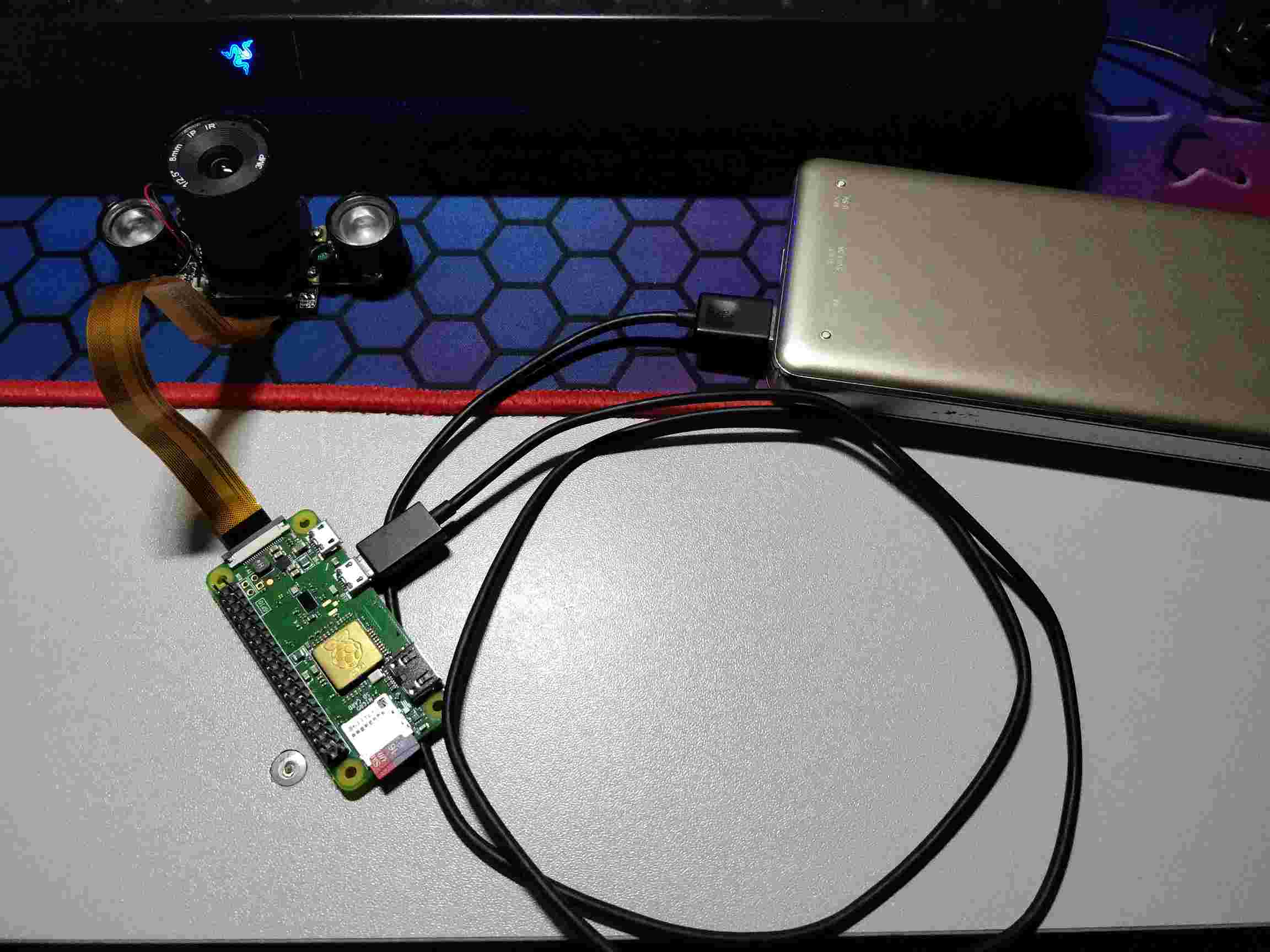
开启手机热点并等待几分钟后,pi zero w会自动连接上热点,然后照下图所示设置ssh
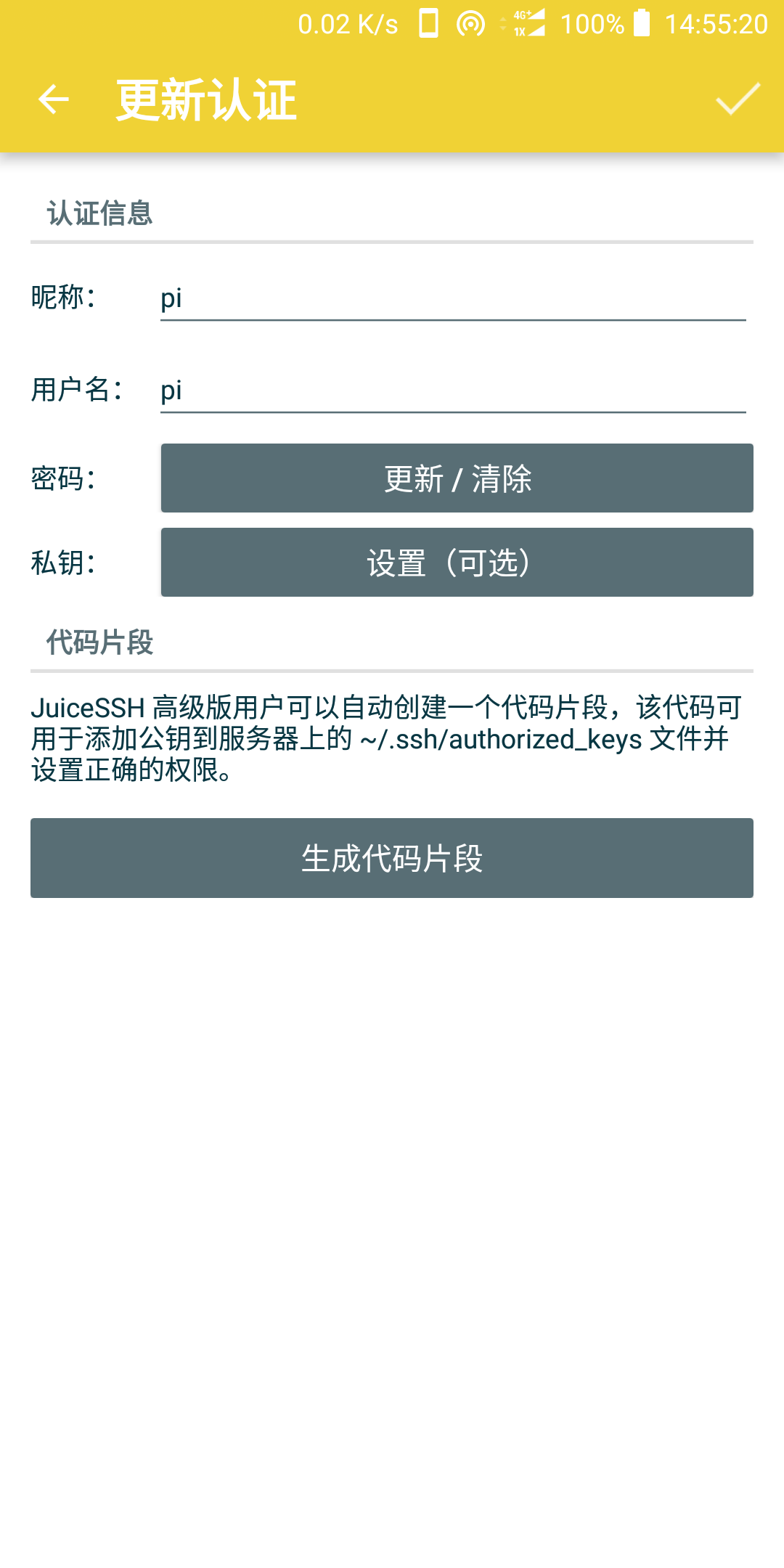
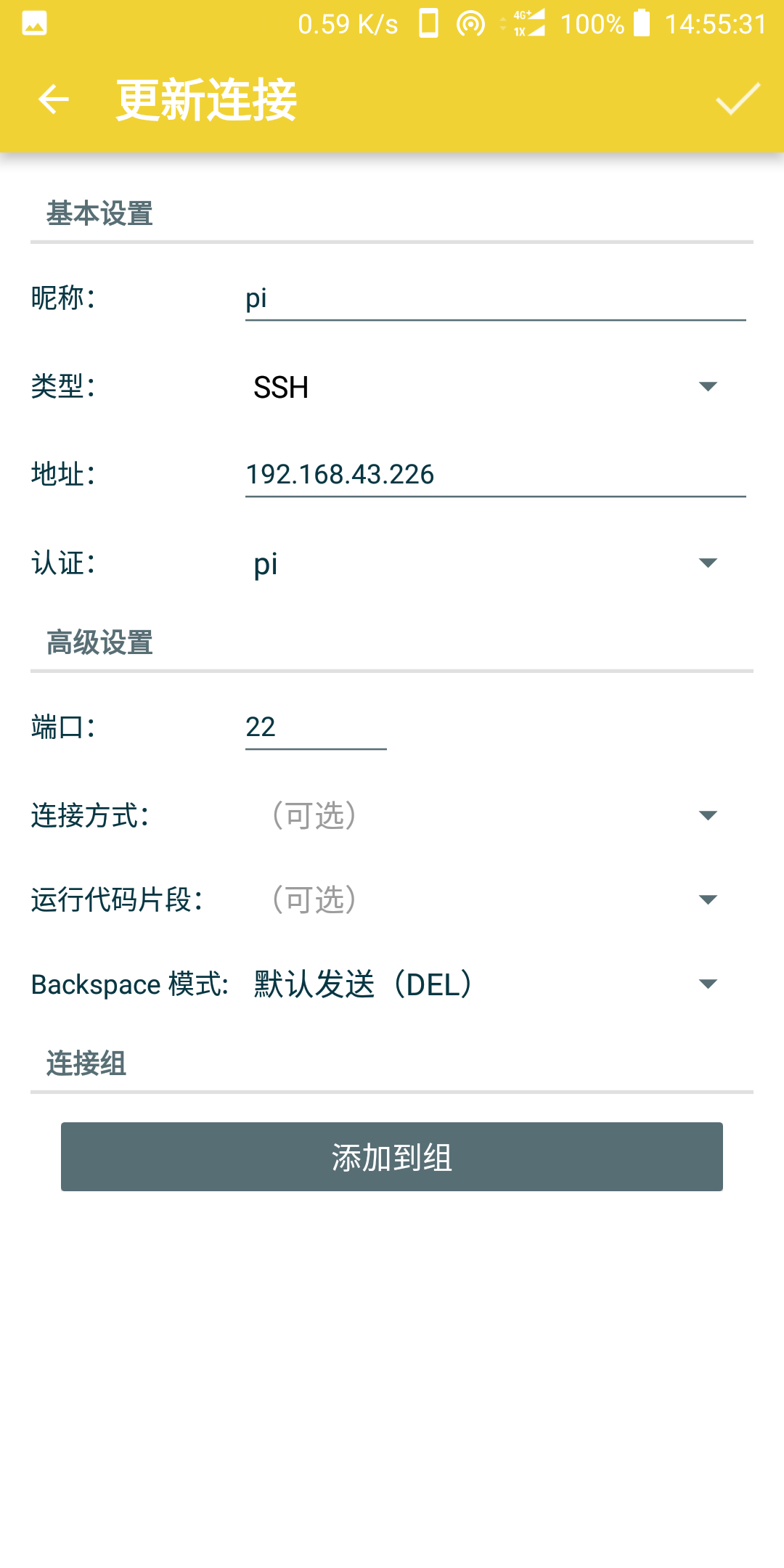
在前面几个步骤中记下wlan0的ip地址以便连接ssh,如下图成功连接ssh,并执行来开启摄像头的命令
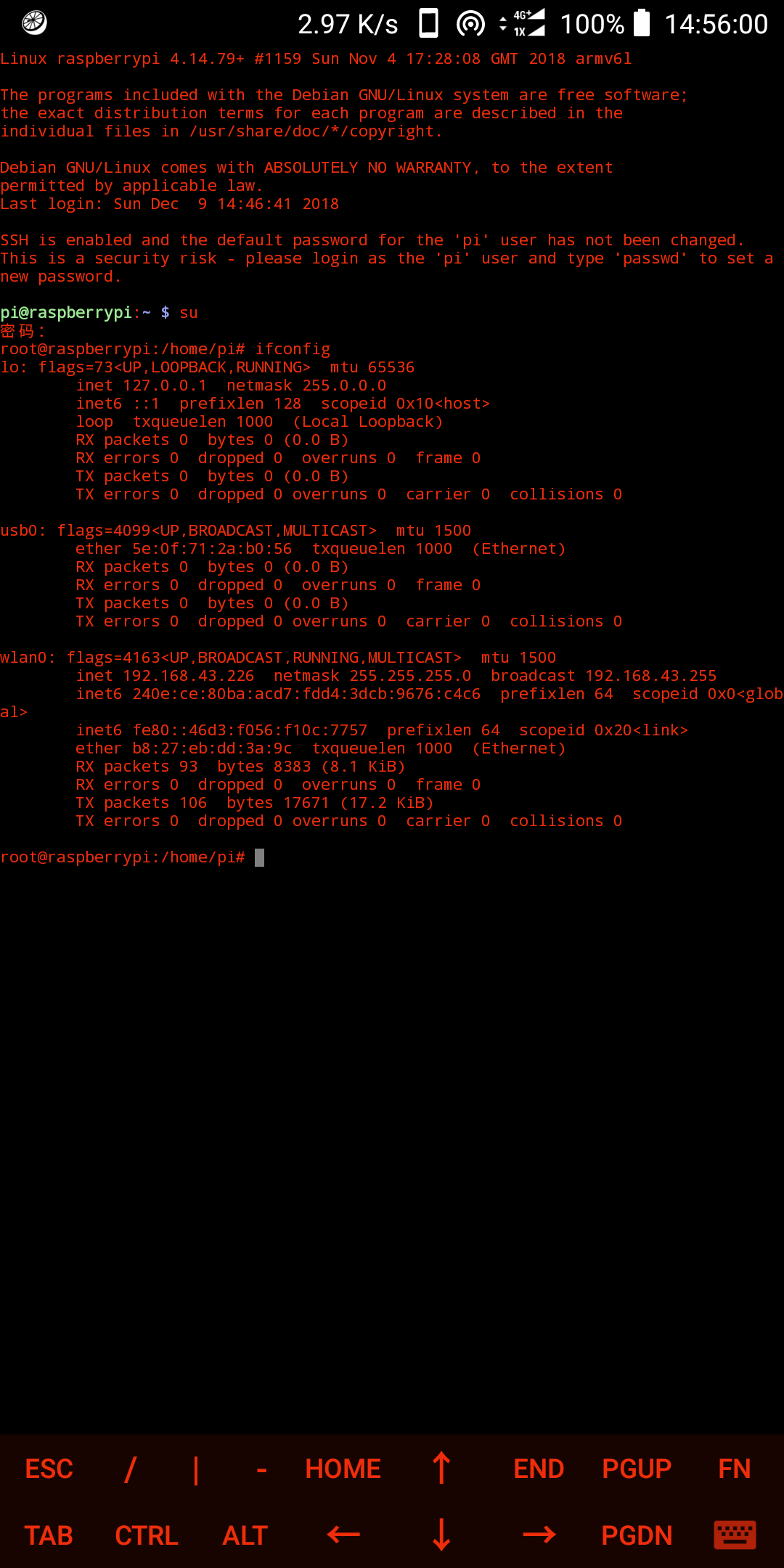
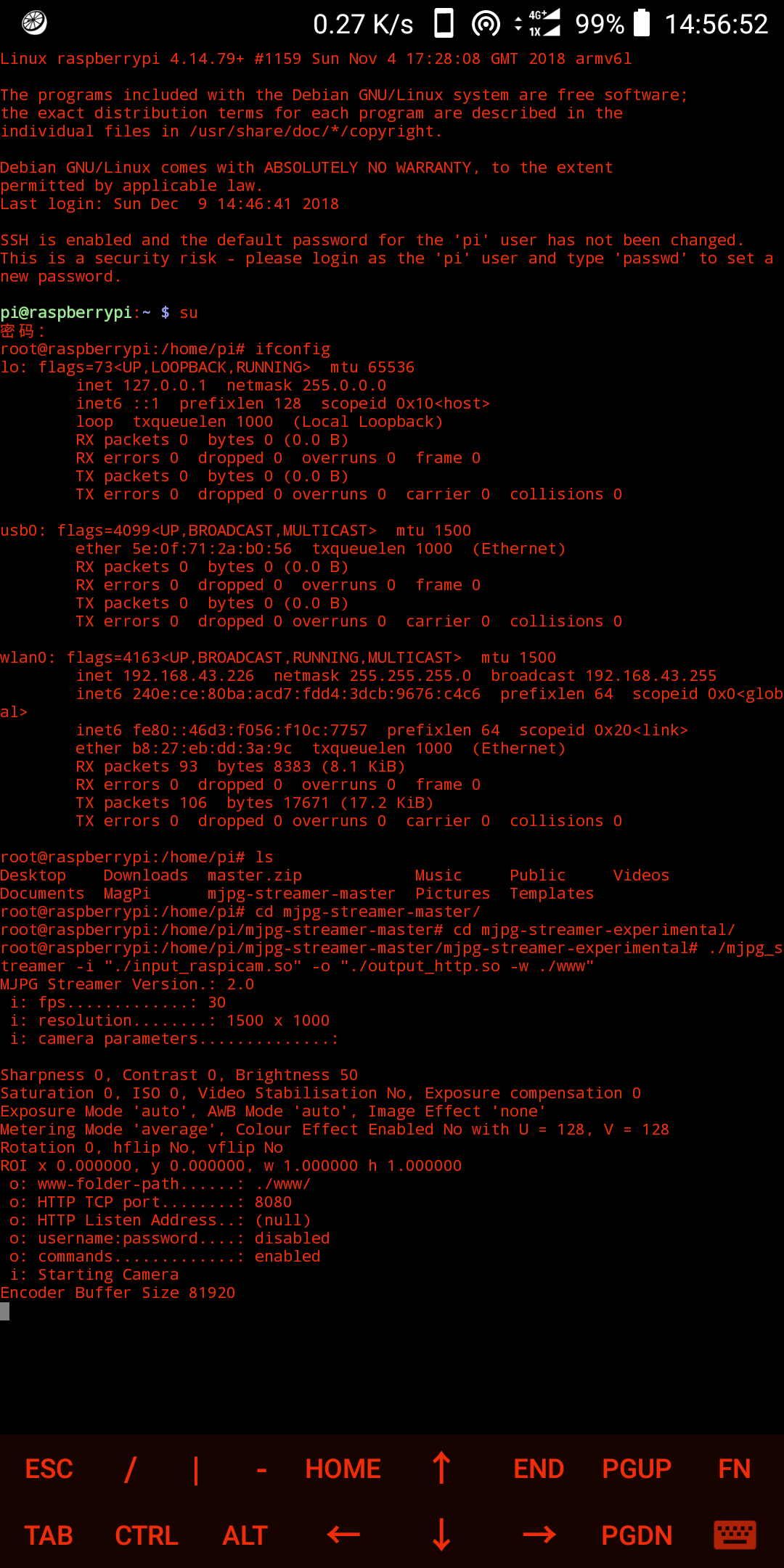
看下面几张图,用手机成功远程控制摄像头,并且可以夜视,非常强悍!
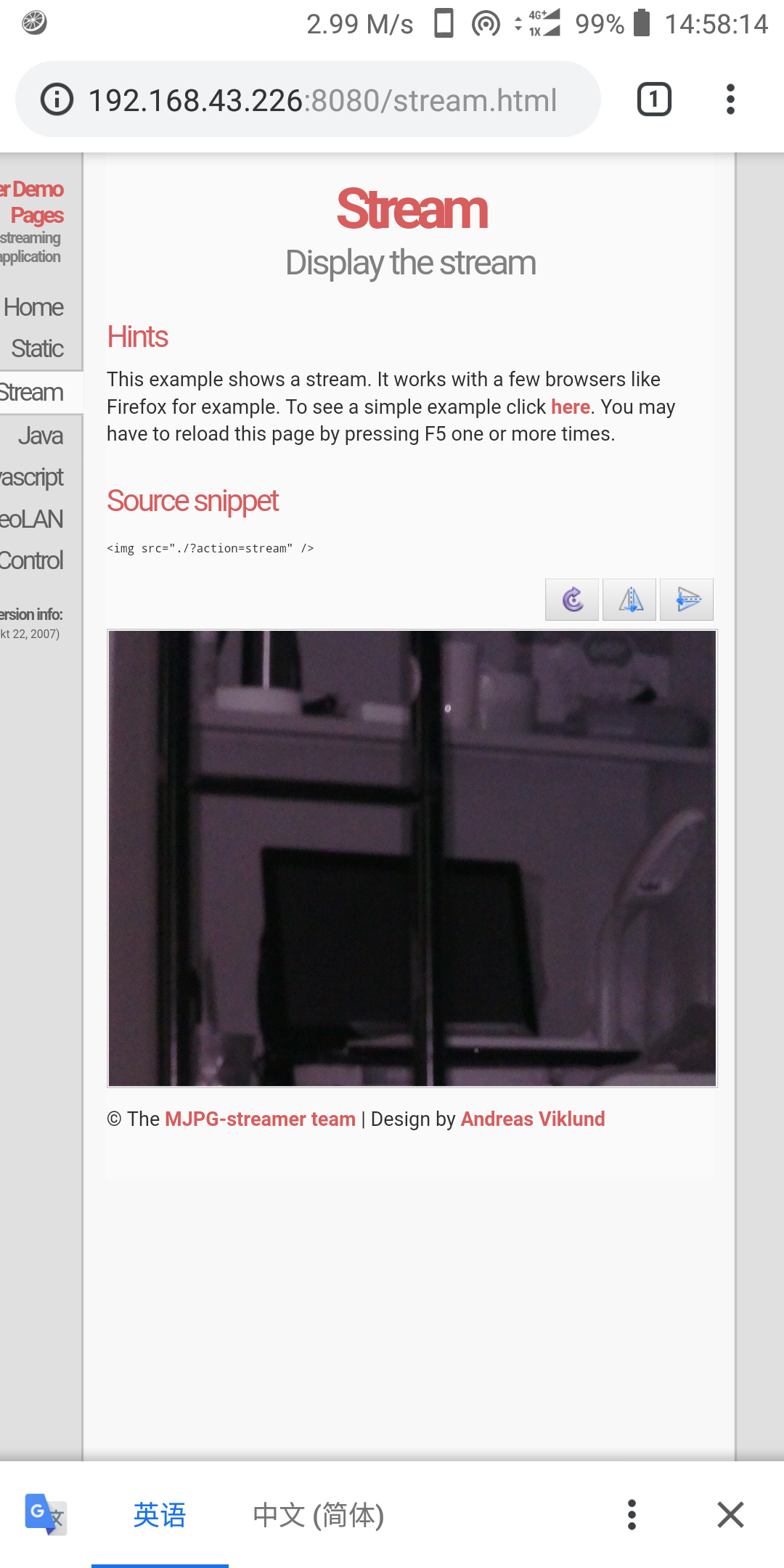
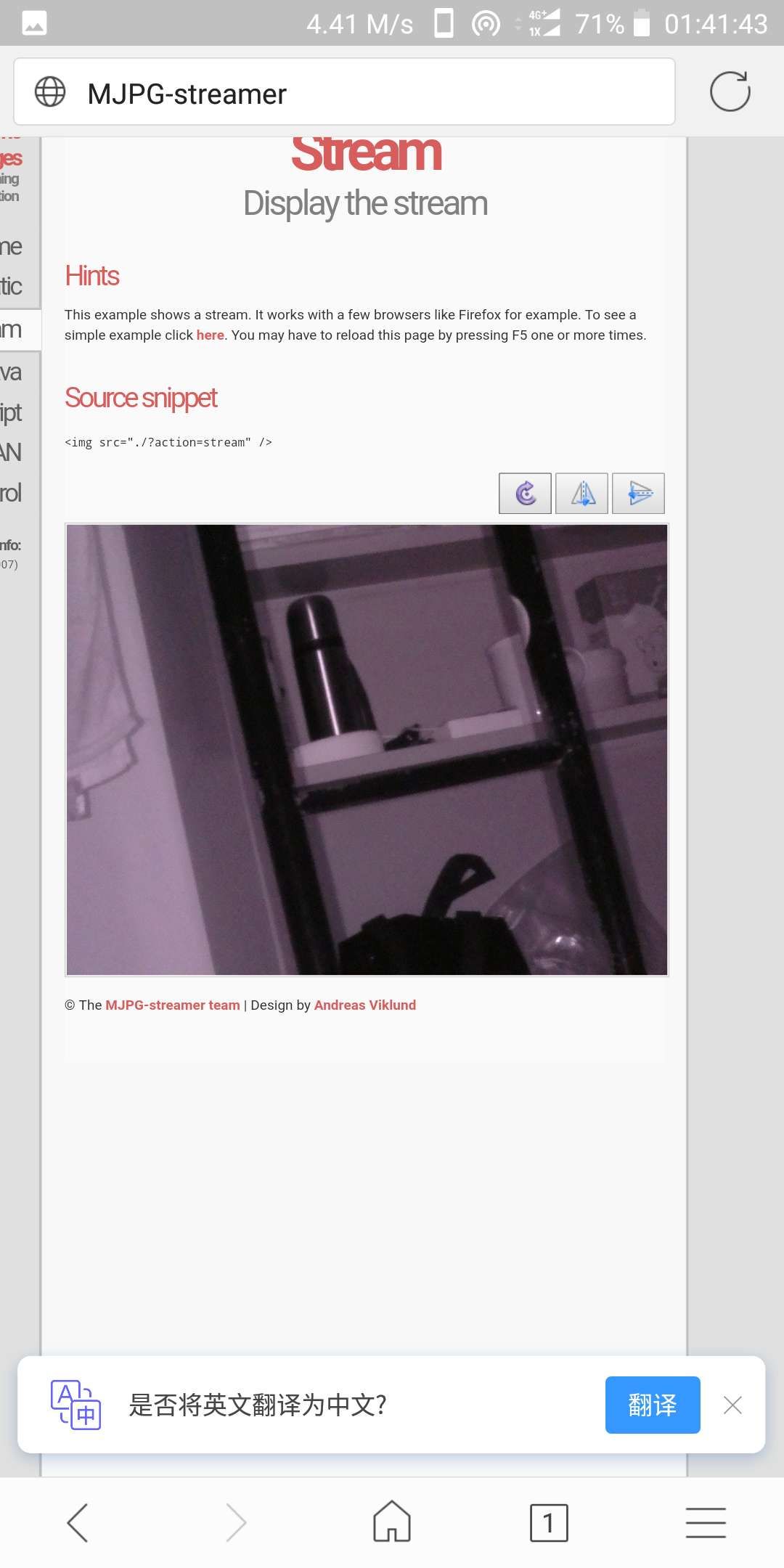
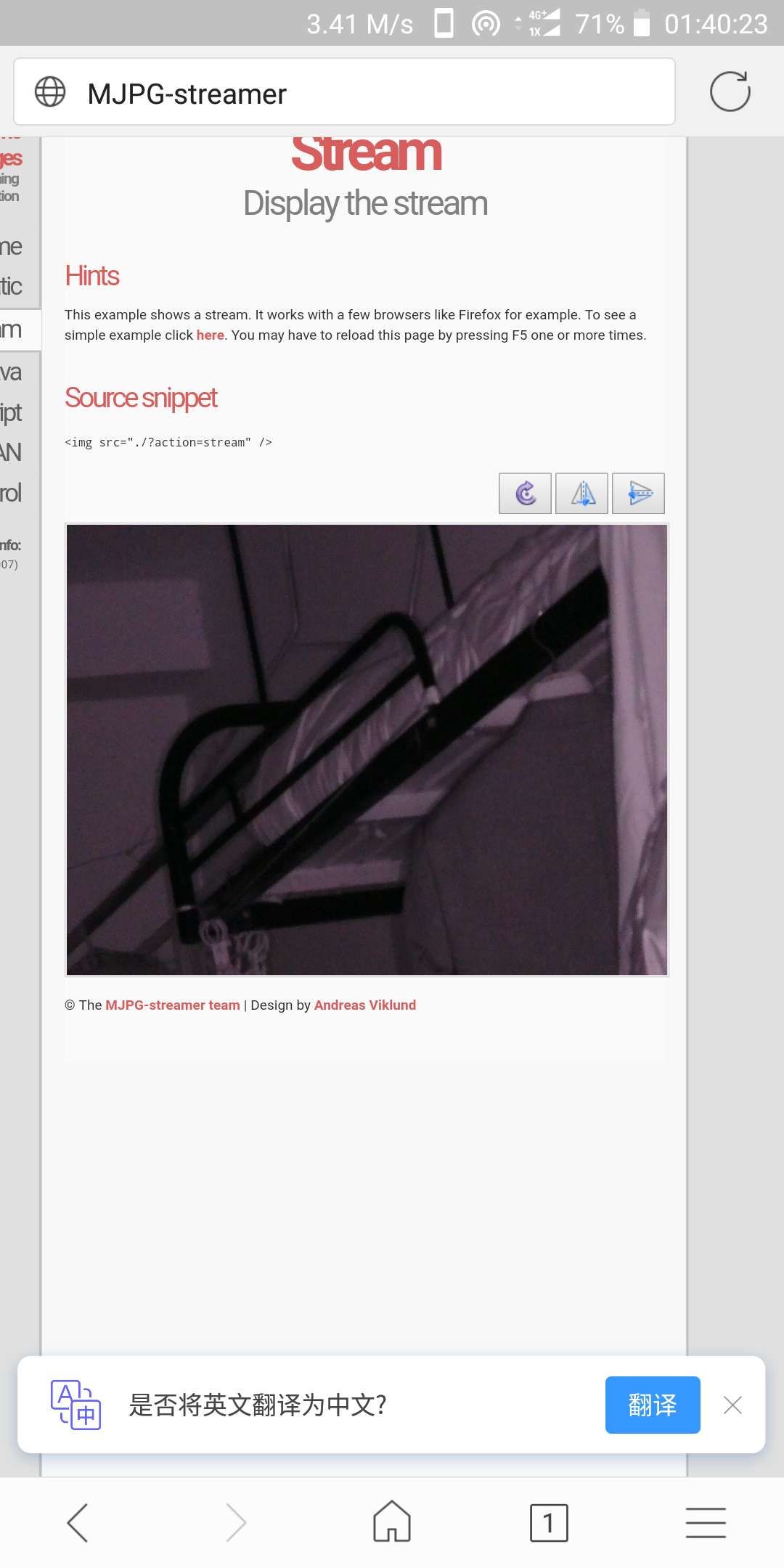
下面是手机端vnc viewer连接树莓派的效果图,如果将pi zero w偷偷安装在别人公司里,并连接上公司的内网,再设置下端口映射,就可以通过外网来访问安放在公司内网的pi zero w了!(有什么用自己脑补)